Actualice Windows Defender incluso después de deshabilitar Windows Update
Miscelánea / / February 14, 2022
Aunque hay muchos conocidos soluciones antivirus gratuitas me gusta Avast y AVG, Microsoft Security Essentials, también conocido como Windows Defender en Windows 8 ha ganado mucha popularidad últimamente. Con una tasa de detección y eliminación de malware decente, muchos usuarios de Windows en el hogar ahora confían en Windows Defender.

Sin embargo, una diferencia entre las soluciones antivirus de terceros y Windows Defender es que la actualización automática de este último está vinculada a las actualizaciones de Windows. Por lo tanto, si un usuario ha deshabilitado Actualización automática de Windows a ahorrar ancho de banda de internet, su Windows Defender también quedará desactualizado. Y eso no es algo que recomendamos porque un antivirus que no está actualizado es tan bueno como ningún antivirus.
Hoy abordaremos este problema y veremos cómo podemos actualizar Defender sin habilitar la actualización automática de Windows. Pero antes de verificar eso, veamos cómo cambiar la configuración de actualización de Windows 8. Solo un breve repaso no vendría mal.
Cambiar la configuración de actualización de Windows
Para cambiar la configuración de actualización de Windows 8, abra el Panel de control y haga clic en el icono de actualización de Windows al ver todos los elementos en lugar de la vista de categoría. Si está navegando en la vista de categoría, puede encontrarlo en Módulo de Sistema y Seguridad.
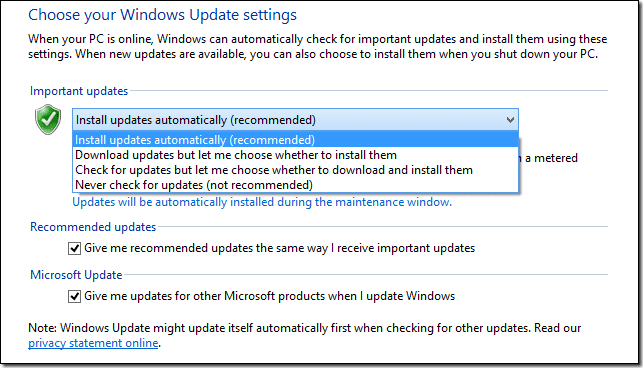
En Actualización de Windows, haga clic en el Cambiar ajustesopción en la barra lateral izquierda y elija la configuración de actualización de Windows que desea conservar. Si está planeando ahorrar ancho de banda, entonces la opción de "buscar actualizaciones pero dejarme elegir cuándo descargarlas e instalarlas" sería lo mejor.
Ahora que hemos deshabilitado la actualización automática de Windows, pasemos al meollo de esta publicación: el método para que Windows Defender se actualice automáticamente aunque la actualización de Windows esté deshabilitada.
Actualización de Windows Defender automáticamente
Como un antivirus es una parte integral de una computadora segura, es muy importante mantenerlo actualizado. Para configurar la actualización automática incluso después de deshabilitar la actualización de Windows, abra Programador de tareas de Windows. La forma más sencilla de iniciar el Programador de tareas de Windows es abrir el cuadro Ejecutar comando y escribir tareaschd.msc y presionando enter. También puedes buscar Tarea programada en el menú Inicio de Windows.

En el Programador de tareas, cree una nueva tarea y asígnele un nombre de referencia. En el Pestaña de activación clickea en el Nuevo botón e ingrese la hora del día en que desea ejecutar la tarea. No olvides cambiar la frecuencia a diaria.

Una vez hecho esto, abra el Pestaña de acción y haga clic en el Nuevo botón para agregar una nueva acción. En agregar una nueva ventana de acción, seleccione iniciar un programa y entrar “C:\Archivos de programa\Windows Defender\MpCmdRun.exe” con comillas En el campo de argumento ingrese –firmaActualizar y guarde la nueva tarea.
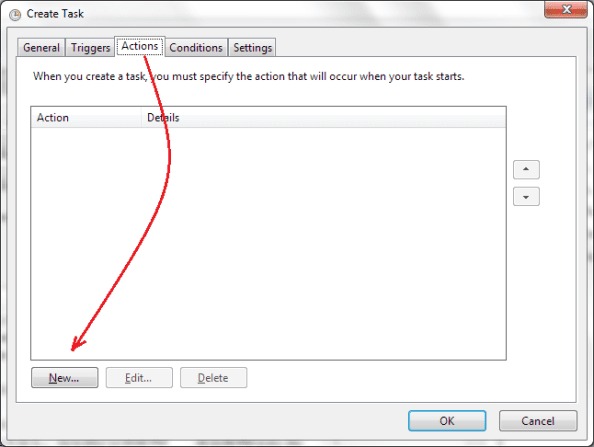
Conclusión
Eso es todo, Windows Defender ahora recibirá actualizaciones automáticamente en el momento especificado, incluso cuando la actualización de Windows esté desactivada. Al crear la tarea, puede ingresar algunas configuraciones adicionales en el Condición y Ajustes para asegurarse de que la tarea se ejecute incluso si la computadora entra en modo de suspensión y pierde el evento programado.
A través del foro de Raymond
Última actualización el 03 febrero, 2022
El artículo anterior puede contener enlaces de afiliados que ayudan a respaldar a Guiding Tech. Sin embargo, no afecta nuestra integridad editorial. El contenido sigue siendo imparcial y auténtico.



